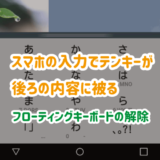メイプルストーリー2をインストールして、いざゲームを始めようとした時に、NGSエラーが表示された場合の対処方法を紹介します。

結論から言うと、ウィルスバスターと競合していたため、メイプルストーリー2を起動することができなかったようです。
Windows10を使用して説明していますが、他のバージョンでも同じ手順で大丈夫だと思います。
NGSエラーを解消する方法
メイプルストーリー2のアプリケーションとウィルスバスターが競合してNGSエラーが起こっているので、ウィルスバスターの例外に競合している「BlackCipher」を例外設定することで、無事起動することができます。
ウィルスバスターを起動する
まずは、ウィルスバスターのメイン画面を起動するため、タスクバーの項目からウィルスバスターのアイコンをクリックし、表示されたメニューから「メイン画面の表示」をクリックします。
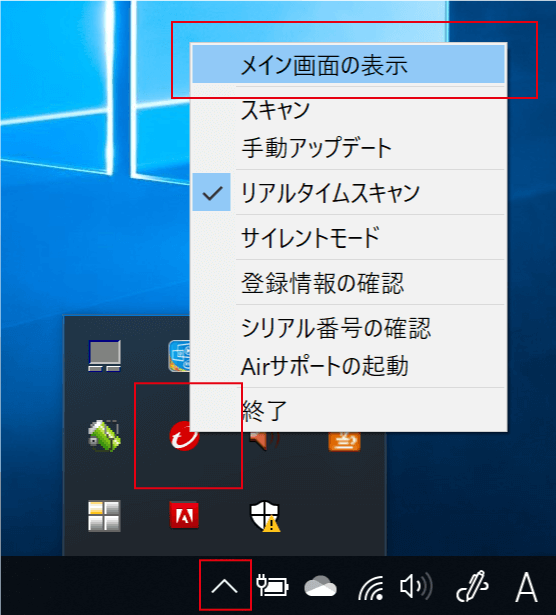
ウィルスバスターの例外設定
ウイルスバスターのメイン画面が表示されたら、歯車のアイコンの「設定」をクリックします。
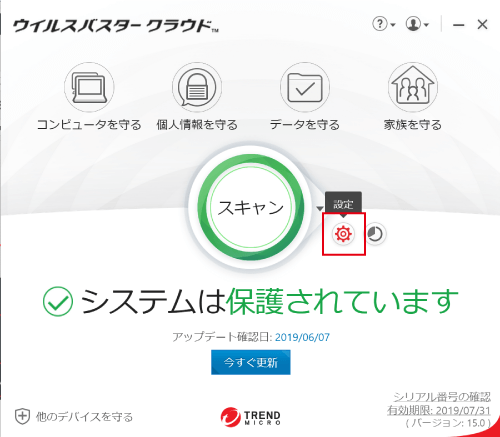
「コンピューターの保護設定」が表示されるので、「例外設定」をクリックし、「追加」ボタンをクリックします。(デフォルトで「ファイル/フォルダ」が選択されていることを確認してください。)
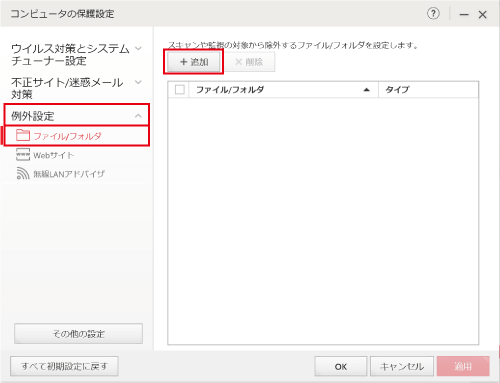
「項目の追加」が表示されるので「参照」ボタンをクリックします。
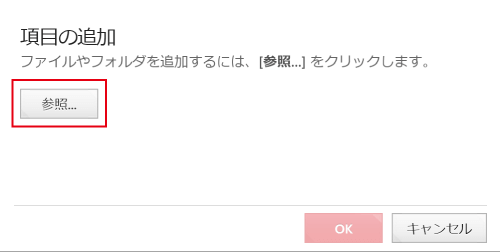
「PC\Windows(C:)\Nexon\MapleStory2JP\x64」とパスを辿り、「BlackCipher」を選択した状態で「開く」をクリックします。
上記のパスは、メイプルストーリー2をインストールした時にデフォルトのパスのままインストールした場合です。インストールするフォルダを変更した場合は、そのフォルダのBlackCipherを参照してください。
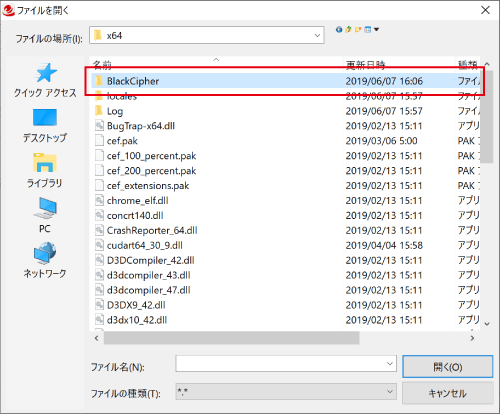
再度「項目の追加」が表示されるので、「BlackCipher」のパスが表示されていることを確認しましょう。
正しく選択されていれば「OK」ボタンをクリックします。
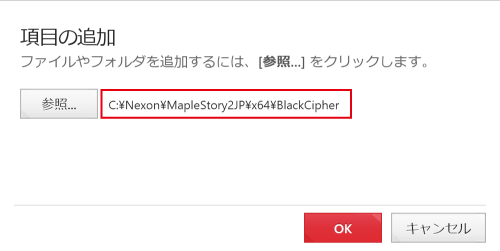
このように例外設定に「BlackCipher」が追加されるので、「OK」ボタンをクリックして設定を完了します。
ウィルスバスターのメイン画面は閉じて構いません。
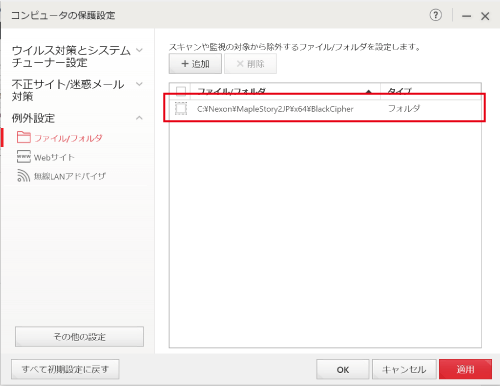
これで、メイプルストーリー2を起動してみましょう。
NGSエラーが解消されて、Loading画面が表示されるはずです。
最後に
メイプルストーリー2の初めの起動でNGSエラーが表示された場合の対処方法を紹介しました。
メイプルストーリーの2回目以降の起動では、例外設定から「BlackCipher」外してもNGSエラーが表示されなかったので、初回起動が終われば例外設定から外しても大丈夫なようです。